
万兴喵影电脑版
详情介绍
万兴喵影电脑版,又称万兴喵影桌面版。这是由万兴科技官方打造的一款风靡全球的视频剪辑神器。其集视频剪辑、格式转换、屏幕录制于一体,能够为用户提供全面的视频剪辑功能,并且还有海量的特效可以使用,其中包括多种文字特效、海外版权音乐库、时下热门的ins滤镜、炫酷转场与动态贴纸,丰富特效资源让这款软件成为各大Vlogger、YouTuber、B站up主以及微博大V首选的视频剪辑神器,即使你不是视频博主和大V,是一位新手小白万兴喵影也能够让你轻松上手,简洁易懂的画面让每一位用户都能够剪辑作品,强大的时间轴最高支持100条视频轨道,让你剪辑起来更加的轻松,还有预览、标记等功能辅助您更好的制作作品,让您更快的制作出更好的视频创作。
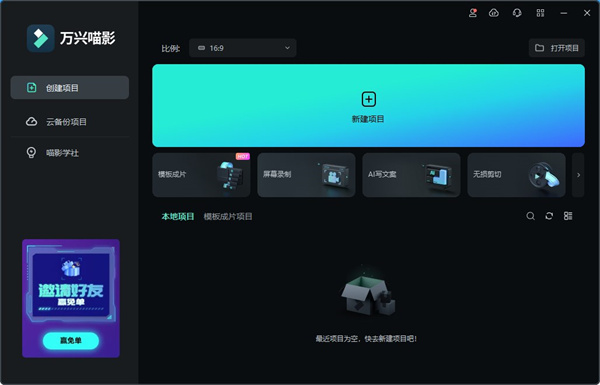
万兴喵影PC版特色
1、千万特效,无限创意
各大Vlogger、YouTuber、B站up主以及微博大V力荐的特效资源,包括多种文字特效、海外版权音乐库、时下热门的ins滤镜、炫酷转场与动态贴纸……
2、音频剪辑
一键分离音视频&设置淡入淡出,音量调节更加自由,更有降噪功能与音频均衡器提升音质。
3、强大的时间轴
多达100条视频轨道,随心所欲添加,完全满足视频叠加效果的需求。
4、绿幕抠像
轻松改变视频背景,实现大片特效。
5、时尚UI便捷操作
最新时尚UI设计,新增多个快捷键,解放你的双手。支持Windows/Mac工程文档共享,随处编辑。
6、画中画
使用画中画轨道,叠加多个视频片段
7、录屏
录制电脑屏幕,用来制作网络教程或视频简报
8、智能修复
智能计算,修复视频抖动、鱼眼等
支持的格式
视频格式:AVI,DV,DIF,NUT,H261,H264,NSV,FLV,MKV,MP4,M4V,PSP,3GP,MOV,MPG,MPEG,VOB,DAT,EVO,RM,RMVB,TS,TP,TRP,M2TS, WMV,ASF,DVR-MS
音频格式: AAC,AC3,APE,AIF,AIFF,FLAC,APE,CUE,AU,AMR,OGG,WAV,DPE,MKA,M4V,M4A,MPA,MP2,MP3,RA,WMA
照片格式:JPG,JPEG,BMP,PNG,JPE,GIF,DIB,JFIF,TIF,TIFF
支持输出格式
普通视频/音频: WMV,AVI,MOV,FLV,MKV,MP4视频(AVC),MP4视频(Xvid),MP4视频(MC),ASF,M4V,Xvid,DV,MPEG-1 NTSC,MPEG-1 PAL,MPEG-1 SECAM ,MPEG-2 NTSC,MPEG-2 PAL,MPEG-2 SECAM,DVD视频NTSC,DVD视频PAL,HTML5,DVD视频SECAM,MP3
高清视频: TS,TRP,AVI,MP4,MPG,WMV,MOV
DVD:DVD光盘,DVD文件夹,ISO映像文件
万兴喵影电脑版使用教程
1、添加文字效果
您可以使用万兴喵影中预置的文字模板轻松地为视频添加文字效果。
双击您感兴趣的标题,可以在预览窗口中查看效果,从媒体库中将标题拖放到时间轴即可完成添加。 您也可以右键单击所需的标题,选择“应用”将其添加到时间轴。
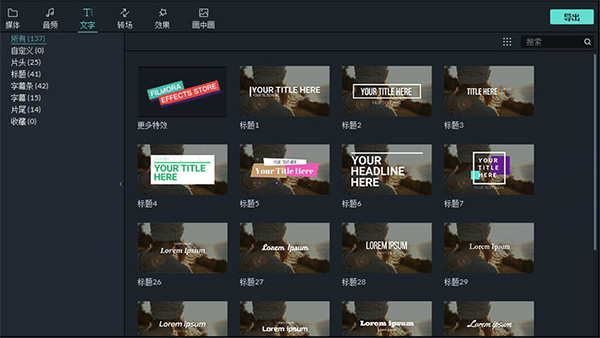
2、编辑文字效果
文字效果的默认持续时间为5秒,可以在时间轴中拖动边缘来调整时长,也可以单击时间轴中的文字素材,单击工具栏中的“时长”图标来调整效果持续时间。如果要更改所有效果的默认时长,可以点击“文件”>“首选项”>“编辑”>“默认时长”。
要编辑文字效果,可以在时间轴中双击打开“文本”编辑面板来调整文本的样式(字体,大小,颜色,对齐方式等)和动画效果。
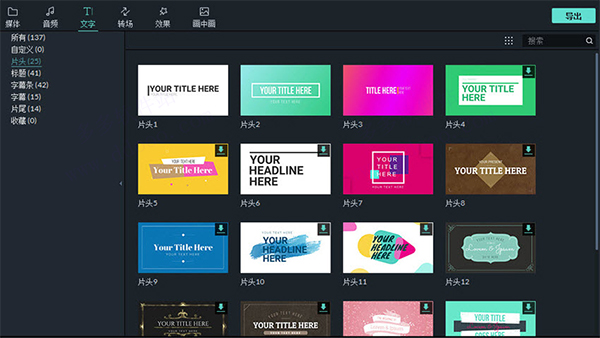
3、将自定义文本效果保存为预设
在“文字”编辑面板中,自定义文本(更改字体,大小,颜色,位置或动画)后,单击“保存为预设”。在弹出的“预设对话框”窗口中,输入新预设的名称,点击“确定”保存。您可以把自定义文本效果保存为预设,方便后续从“文字”库内自定义分类下找到文字模板样式效果快速使用。
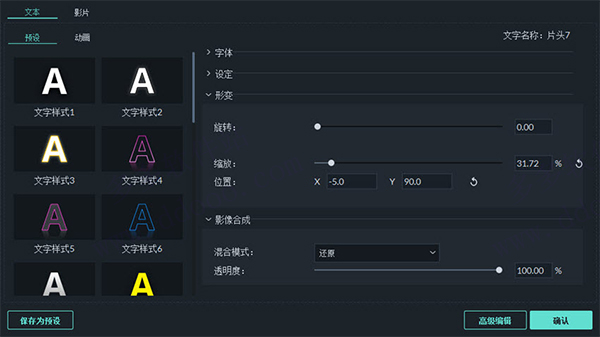
4、删除文字效果
在时间轴中选中文字素材,按Delete键即可删除。您也可以单击工具栏中的删除图标,或右键单击文字素材并选择删除。
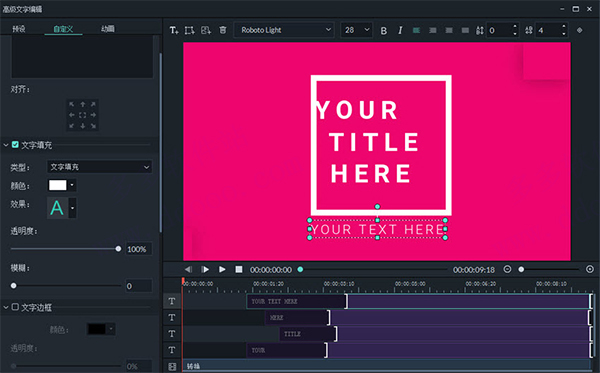
5、字幕编辑tips
设置文字动画出入点,暗区为文字出现动画范围,亮区为文字显示范围,如果将出入点拉至整个时长为亮区,将无文字逐渐出现的动画效果。
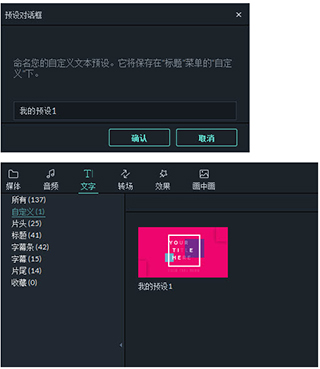
6、使用“Ctrl+C”复制、“Ctrl+V”粘贴这两个快捷键,在时间轴上可以复制前一个字幕模板,将所有文字样式及位置直接复制过来,只需要修改文字内容即可。
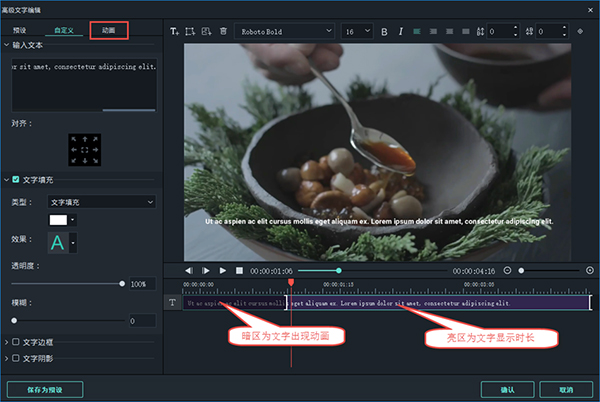
7、制作竖版文字样式,可以每键入一个文字便回车一次,完成竖版样式排版。
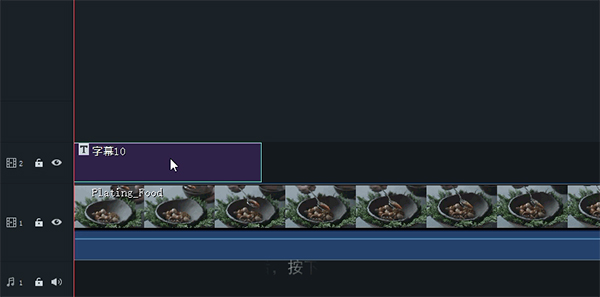
快捷键大全
一、文件
1、新建工程Ctrl+N
2、打开已有工程Ctrl+O
3、保存工程Ctrl+S
4、工程另存为Ctrl+Shift+S
5、打包工程Ctrl+Shift+A
6、导入媒体文件Ctrl+I
7、录制旁白Alt+R
8、首选项Ctrl+shift+,
9、退出程序Alt+F4
二、编辑
1、撤销Ctrl+Z
2、重做Ctrl+Y
3、剪切Ctrl+X
4、复制Ctrl+C
5、粘贴Ctrl+V
6、删除Delete
7、波纹删除(删除不留空隙,该处后面所有轨道都前移)Shift+Delete
8、全选Ctrl+A
9、拷贝效果Ctrl+Alt+C
10、粘贴效果Ctrl+Alt+V
11、删除效果无
三、时间线
1、打开片段属性编辑面板Alt+E
2、分割Ctrl+B
3、所选片段开头位置剪切到游标Alt+[
4、所选片段结尾位置剪切到游标Alt+]
5、打开裁剪与缩放二级界面Alt+C
6、顺时针旋转90度 (当前角度+90度)Ctrl+Alt+→
7、逆时针旋转90度 (当前角度-90度)Ctrl+Alt+←
8、打开片段属性编辑面板,展开调速选项,收起其它选项Ctrl+R
9、增加定帧Alt+F
10、打开片段属性编辑面板,切换至音频页无
11、音视频分离Ctrl+Alt+D
12、静音Ctrl+Shift+M
13、打开片段属性编辑面板,展开稳像选项,收起其它选项, 同时开始稳像Alt+S
14、打开高级调色二级界面Ctrl+Alt+C
15、打开片段属性编辑面板,展开色度键选项,收起其它选项Ctrl+Alt+G
更新日志
v14.3.15版本
1、语音转文字新增说话者识别,轻松检测不同说话者的文本。
2、弯曲文本支持路径动画。
3、AI翻译支持翻译成中文简体。
4、修复软件错误,改善用户体验。
相同厂商
-

PDFelement官方版 v11.4.12 文件处理 / 1.1M
猜您喜欢

- 电脑剪辑软件排行榜前十名
- 电脑剪辑软件,是指用于视频编辑的软件。电脑剪辑软件排行榜前十名,参考各大应用市场的软件下载量、评分、用户口碑等因素综合整理制作而来,上榜的软件有Adobe Premiere Pro、剪映、达芬奇剪辑软件、nodevideo、万兴喵影、爱剪辑、会声会影、Camtasia、必剪、shotcut,这些电脑剪辑软件各有特点。如果你是小白的话,比较建议使用剪映、必剪;如果你追求高质量,建议使用Adobe Premiere Pro;如果你想免费,建议剪映和免费开源剪辑软件shotcut;如果你对视频调色有较高的要求,建议达芬奇;快来看看你常用的视频剪辑软件是否也在其中!
本榜单仅供参考使用,旨在向广大用户推荐十大电脑视频剪辑软件,如果对于该榜单您有更好的建议,欢迎在评论区留言反馈。
-

-

剪映电脑版 v7.8.0 视频处理 / 765.8M
-

达芬奇剪辑软件免费版 v19.1.4 视频处理 / 4.95G
-

nodevideo电脑版 v7.1.3 视频处理 / 151.76M
-

万兴喵影电脑版 v14.3.15官方版 视频处理 / 1.12M
-

爱剪辑电脑版 v6.0 视频处理 / 894.26M
同类软件
网友评论
共1人参与互动,1条评论- 第1楼湖南省长沙市网友发表于: 2024-01-07 18:40:17
- 需要注册登录,导出视频带水印0盖楼(回复)
类似软件
-

Bigasoft Audio Converter v5.8.0.8857 音频处理 / 16.89M
-

铃声多多电脑版 v1.6.0.3 音频播放 / 5.24M
-

shotcut剪辑软件 v25.03 视频处理 / 228.66M
-

-

arkaos grandvj汉化版 v2.7.0 视频处理 / 330.6M
精彩发现
换一换精品推荐
-

alight motion电脑版 v5.0.272.1028368 视频处理 / 106.35M
查看 -

360快剪辑电脑版 v1.3.1.5100官方版 视频处理 / 84.94M
查看 -

Adobe Premiere Elements 2018中文版 v16.1直装版 视频处理 / 2.69G
查看 -

Adobe Premiere Pro CC 2015简体中文版 直装版 视频处理 / 893.51M
查看 -

溜溜TC Games安卓投屏软件 v3.0.38 视频处理 / 100.29M
查看















































 赣公网安备 36010602000087号
赣公网安备 36010602000087号